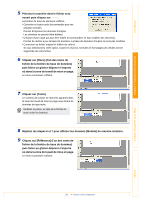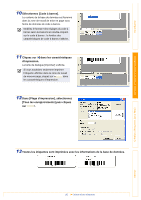Brother International ™ QL-1050 User Manual - French - Page 20
puis sélectionnez [Propriétés] dans le, Faites un clic droit sur l'objet texte créé
 |
View all Brother International ™ QL-1050 manuals
Add to My Manuals
Save this manual to your list of manuals |
Page 20 highlights
Introduction „Création et enregistrement d'un nouveau style de mise en page. Si aucun style de mise en page n'est adapté à l'étiquette que vous voulez créer, vous pouvez en créer un nouveau. Vous pouvez ensuite l'enregistrer comme nouveau style de mise en page pour utilisation ultérieure. 1 Cliquez sur [Fichier]-[Nouveau]. La boîte de dialogue [Nouveau] s'affiche. 2 Cliquez sur [Nouvelle mise en page] puis sur . Création d'étiquettes (pour Windows) Création d'étiquettes (pour Mac) 3 Créez un objet texte et ajustez sa position ou son format. 4 Faites un clic droit sur l'objet texte créé puis sélectionnez [Propriétés] dans le menu affiché. La boîte de dialogue [Propriétés de texte] s'affiche. La boîte de dialogue [Propriétés de texte] s'affiche aussi quand vous double-cliquez sur l'objet texte créé. 5 Cliquez sur l'onglet [Développement] et cochez la case [Modifier les données dans les modèles de style de mise en page]. Sélectionnez [Liste des étiquettes] dans [Cible], sélectionnez un champ (comme [Titre] dans [Fusionner]) puis cliquez sur . 6 Répétez les étapes 4 et 5 pour chaque objet texte que vous avez créé. 20 Création efficace d'étiquettes Annexe